windows设置禁止u盘硬盘拷贝方法 windows电脑u盘文件怎么设置禁止拷贝
许多用户在日常办公的过程中难免会将windows电脑上一些重要文件存放到u盘中,同时为了防止u盘中的文件被随意拷贝,我们可以在windows电脑上设置u盘文件禁止拷贝功能,那么windows电脑u盘文件怎么设置禁止拷贝呢?今天小编就来教大家windows设置禁止u盘硬盘拷贝方法。
具体方法:
方法一:采用本地策略组禁用U盘
1.我们在电脑桌面按下快捷键‘win + r ’打开命令窗口,然后在窗口输入页面输入‘gpedit.msc’并按下回车;
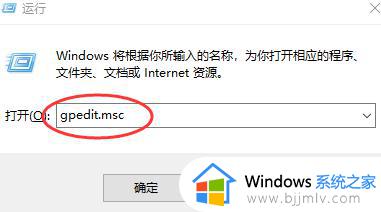
2.接着在打开的组策略编辑器窗口里,依次选择点击计算机配置,管理模块,系统,可移动存储访问,紧接着在右侧中找到“所有可移动存储类:拒绝所有权限”,点击进入下一步;
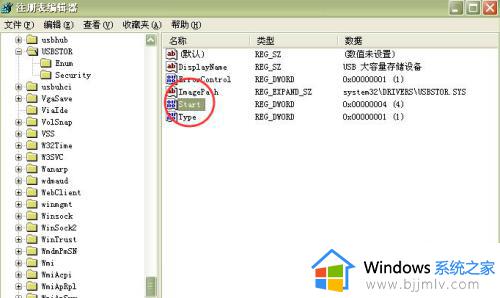
3.通过在界面中勾选“已启用”就可以禁用U盘了;
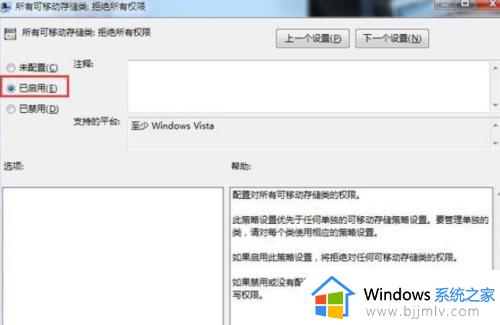
4.此方法可以限制U盘使用,对电脑单独设置问题不大,如果要批量设置几十台或上百台的话,就过于麻烦了,就不推荐这种方法了,可采取另一种方法批量设置禁用U盘,就是通过域之盾创建一个新的策略就能够对多台电脑设置仅读取、仅写入或禁止使用等权限,能够让企业管理变得更简单、更方便。
方法二:使用域之盾批量禁用U盘
1.我们可以在域之盾首页中,打开策略模板管理并创建一个新的策略模板;
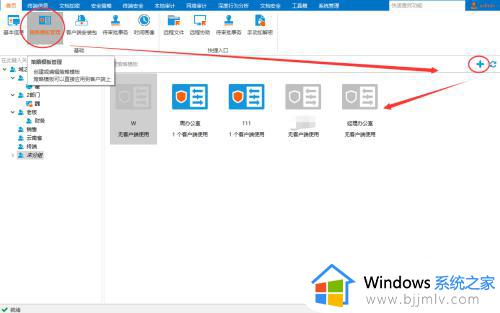
2.创建玩策略模板后,填写策略名称;
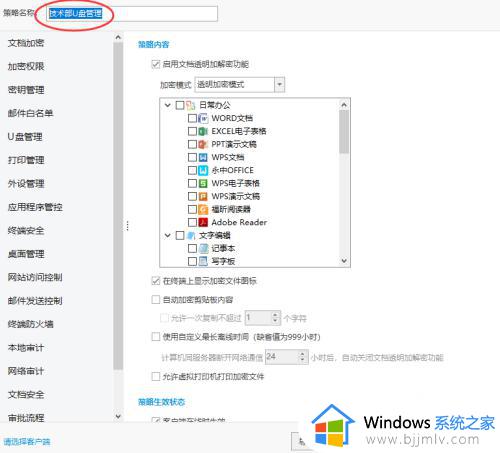
3.然后我们在策略模板的左下角点击“请选择客户端,并勾选我们想要管理的员工电脑;
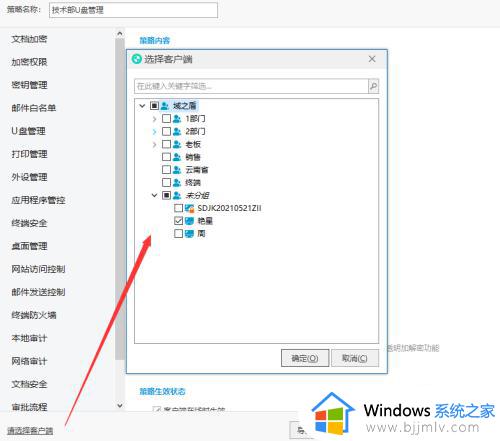
4.然后通过在策略模板的功能列表中找到‘U盘管理’,在策略内容中找到usb存储控制。然后在USB默认存储处理方式中的下拉框选择想要对员工电脑设置的U盘权限,选择禁止使用后点击确定就可以了;
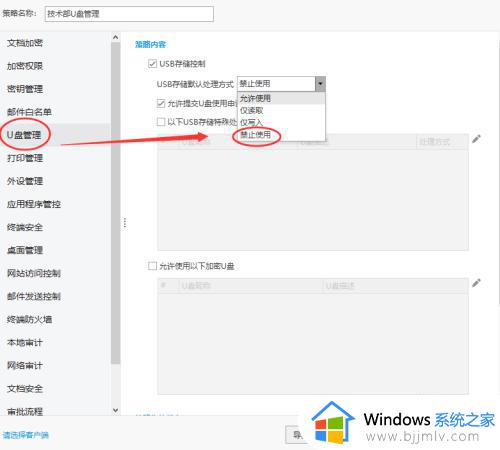
以上就是小编教大家的windows设置禁止u盘硬盘拷贝方法了,还有不清楚的用户就可以参考一下小编的步骤进行操作,希望能够对大家有所帮助。
windows设置禁止u盘硬盘拷贝方法 windows电脑u盘文件怎么设置禁止拷贝相关教程
- 怎么把文件拷贝到u盘里 如何把文件拷贝到u盘上
- 如何从电脑上拷贝文件到u盘 怎样用电脑拷贝文件到u盘
- 苹果电脑文件怎么拷贝到u盘 怎样把苹果电脑上的文件拷贝到u盘
- 电脑文件怎么拷贝到u盘里 电脑里的文件如何拷贝到u盘里
- u盘拷贝文件提示对于目标系统文件过大怎么解决
- u盘拷贝错误0x80071AC3怎么办 文件无法复制到u盘0x80071ac3解决方法
- 对于目标系统文件过大无法放入u盘如何解决 u盘拷贝提示目标文件过大的处理步骤
- 如何解除电脑u盘禁用设置 电脑设置了u盘禁用怎么恢复
- 对于文件系统文件过大怎么办 文件系统过大无法拷贝到U盘如何解决
- 电脑禁止安装软件怎么设置 电脑如何设置禁止安装软件
- 惠普新电脑只有c盘没有d盘怎么办 惠普电脑只有一个C盘,如何分D盘
- 惠普电脑无法启动windows怎么办?惠普电脑无法启动系统如何 处理
- host在哪个文件夹里面 电脑hosts文件夹位置介绍
- word目录怎么生成 word目录自动生成步骤
- 惠普键盘win键怎么解锁 惠普键盘win键锁了按什么解锁
- 火绒驱动版本不匹配重启没用怎么办 火绒驱动版本不匹配重启依旧不匹配如何处理
热门推荐
电脑教程推荐
win10系统推荐